Hur man inaktiverar Copilot på Windows 11?

Den här bloggen kommer att hjälpa läsare att inaktivera Copilot-funktionen på Windows om de inte vill använda AI-modellen.
PDF-filer används ofta för att dela dokument, rapporter, presentationer och andra typer av innehåll. Men PDF-filer är inte alltid perfekta. Ibland kan de innehålla stavnings- och grammatikfel som kan påverka kvaliteten och trovärdigheten i ditt arbete. Om du vill undvika dessa misstag och se till att dina PDF-filer är felfria måste du veta hur du stavningskontrollerar en PDF-fil.
Det finns olika sätt att stavningskontrollera en PDF-fil, beroende på vilka verktyg och resurser du har. I den här artikeln kommer vi att visa dig några av de vanligaste och mest effektiva metoderna för att stavningskontrollera en PDF-fil, samt några tips och tricks för att förbättra dina skrivfärdigheter.
Stavningskontroll en PDF: Från papperstiger till precisionsrovdjur
Glöm tråkiga omvandlare och knepiga lösningar. Vi är på väg att sätta fart på dina färdigheter i stavningskontroll och utrusta dig med verktyg och tekniker som gör PDF-korrektur till en bris. Så, ta tag i musen, skärpa ögonen och förbered dig på att förvisa stavfel till riket av glömda skiljetecken.
Läs också: Hur man skriver på PDF
Hur stavningskontrollera en PDF-fil?
Metod 1: Stavningskontroll PDF-dokument med PDFelement
Upplev sömlös stavningskontroll i PDF-filer med PDFelement, din allt-i-ett PDF-lösning. Oavsett om du är i redigerings- eller visningsläge, effektiviserar PDFelement processen för att säkerställa oklanderlig stavning i dina dokument. Detta mångsidiga verktyg identifierar inte bara stavfel utan går ett steg längre genom att ge omedelbara korrigeringsförslag.
När du redigerar eller granskar din PDF uppmärksammas omedelbart eventuella stavfel när de berörda orden är understrukna. Med ett enkelt högerklick avslöjar PDFelement en tabell med korrigeringsförslag, så att du enkelt kan välja rätt stavning. Förhöj din PDF-redigeringsupplevelse med PDFelement, där stavningskontroll blir en snabb och intuitiv del av dokumentförfiningsprocessen.
Lås upp potentialen för den här funktionen genom att följa dessa enkla steg:
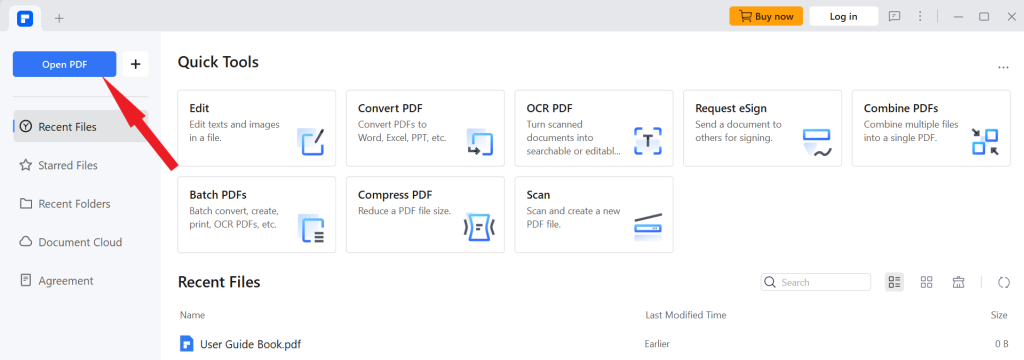

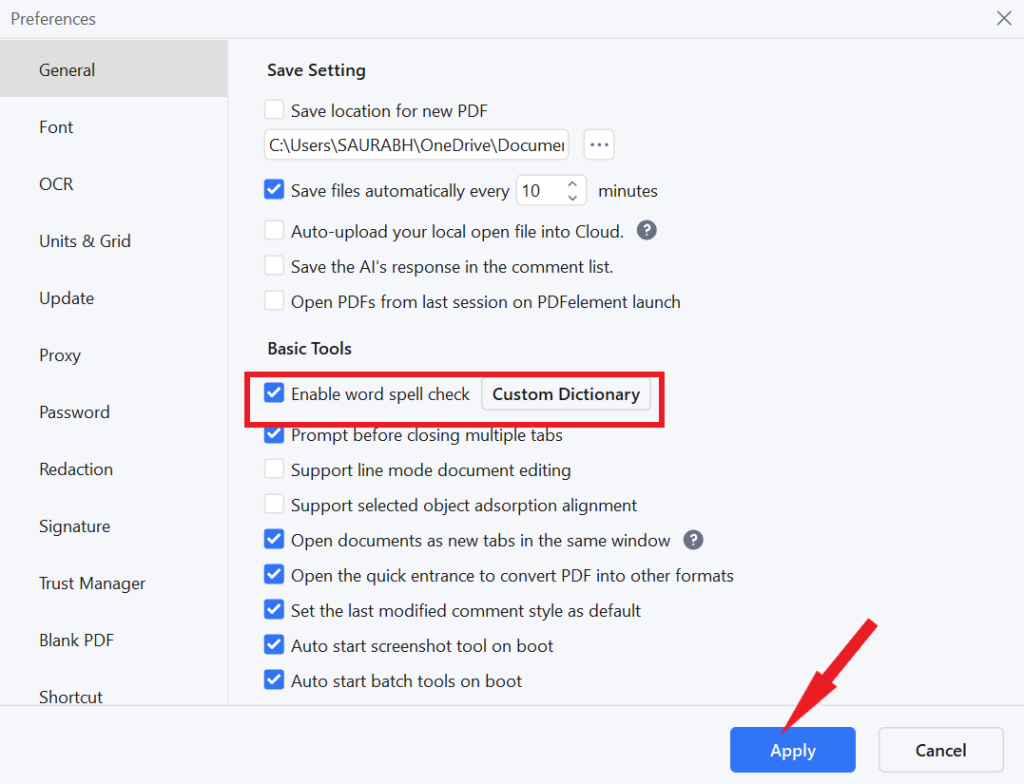
Metod 2: Stavningskontroll PDF online gratis
Till skillnad från offlineverktyg erbjuder specifika onlinealternativ bekvämligheten med stavningskontroller för PDF-dokument. Som en tillgänglig och användarvänlig stavningskontroll online sticker Online-spellcheck.com ut. För att stavningskontrollera ditt PDF-dokument, följ stegen nedan.


Användare kan antingen skriva ut resultaten eller exportera dem som en textfil eller PDF, vilket ger flexibilitet i hanteringen av det korrigerade innehållet.
Metod 3: Använd grammatik
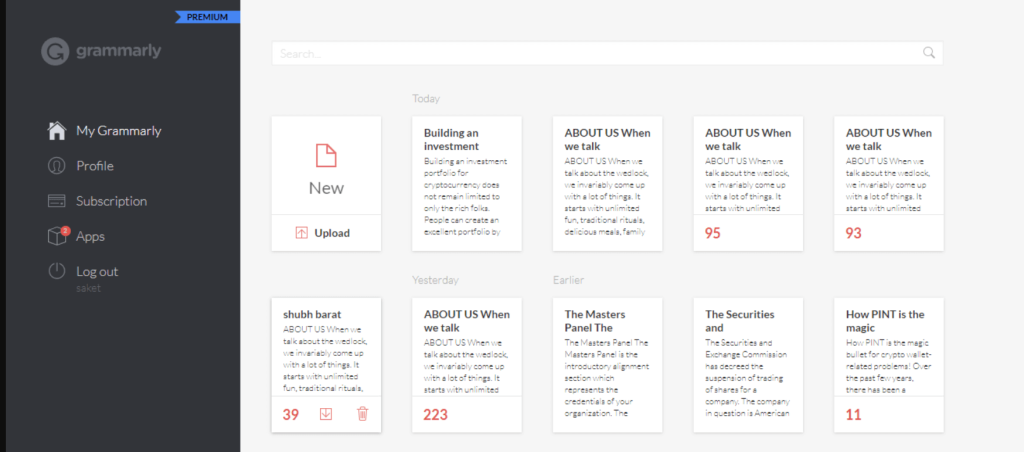
Grammarly är känd som den heltäckande lösningen för noggranna grammatik- och stavningskontroller och säkerställer tydlighet och produktivitet i dina dokument. Ladda bara upp ditt dokument till plattformen, där den automatiska detektorn underlättar betydande redigeringar i grammatik och stavning. För en ännu mer grundlig granskning kan användare välja Grammarlys Premium- och Business-planer, vilket ökar dokumentgranskningen för att säkerställa idiotsäker noggrannhet.
Läs också: Redigera PDF-filer som ett proffs på Windows 11/10: En komplett handledning
Stavningskontroll som en Jedi-mästare: Tips för PDF-perfektion
Beväpnad med ditt valda verktyg är det dags att kanalisera din inre stavningskontrollerande Jedi. Här är några tips för att behärska PDF:
Läs också: Hur man reparerar en skadad eller korrupt PDF-fil på Windows
Stavningskontroll en PDF som ett proffs
Genom att behärska konsten att stavningskontrollera dina PDF-filer, säkerställer du att dina ord ger en kraft, inte en rysning. Kom ihåg att stavfel är som kryptonit för din trovärdighet, så använd dina stavningskontrollverktyg som en superhjälte, så kommer dina PDF-filer att lysa med polerad perfektion. Förbi är tiderna då stavfel som smutsar ner dina PDF-filer och av grammatik som förstör dina meningar. Nu kan du med tillförsikt dela dina dokument, i vetskap om att de lyser med briljansen av oklanderlig prosa. Så gå vidare, modig skribent, och erövra PDF-filernas värld av skrivfel.
För fler sådana felsökningsguider, listor och tips och tricks relaterade till Windows, Android, iOS och macOS, följ oss på Facebook, Instagram, Twitter, YouTube och Pinterest.
Nästa läsning:
Den här bloggen kommer att hjälpa läsare att inaktivera Copilot-funktionen på Windows om de inte vill använda AI-modellen.
Lägg inte upp dina bilder gratis på Instagram när du kan få betalt för dem. Läs och vet hur du tjänar pengar på Instagram och får ut det mesta av denna sociala nätverksplattform.
Lär dig hur du enkelt redigerar och tar bort PDF-metadata. Den här guiden hjälper dig att enkelt redigera eller ta bort PDF-metadata på ett par enkla sätt.
Vet du att Facebook har en komplett lista över dina telefonbokskontakter tillsammans med deras namn, nummer och e-postadress.
Problemet kan hindra din dator från att fungera korrekt och du kan behöva ändra säkerhetsinställningar eller uppdatera drivrutiner för att åtgärda dem.
Den här bloggen kommer att hjälpa läsare att konvertera startbar USB till en ISO-fil med programvara från tredje part som är gratis att använda och säker från skadlig programvara.
Sprang på Windows Defender felkod 0x8007139F och fann det svårt att utföra skanningar? Här är sätt som du kan lösa problemet på.
Den här omfattande guiden hjälper dig att rätta till "Task Scheduler Error 0xe0434352" på din Windows 11/10-dator. Kolla in korrigeringarna nu.
LiveKernelEvent 117 Windows-fel gör att din dator fryser eller kraschar oväntat. Lär dig hur du diagnostiserar och åtgärdar det med expertrekommenderade steg.
Den här bloggen kommer att hjälpa läsare att fixa PowerPoint som inte låter mig spela in ljudproblem på en Windows-dator och till och med rekommendera andra skärminspelningsersättningar.
Undrar hur man skriver på ett PDF-dokument eftersom du måste fylla i formulär, lägga till anteckningar och lägga ner dina signaturer. Du har snubblat på rätt inlägg, läs vidare!
Den här bloggen hjälper användare att ta bort vattenstämpeln System Requirements Not Met för att få en smidigare och säkrare upplevelse med Windows 11, samt ett renare skrivbord.
Den här bloggen hjälper MacBook-användare att förstå varför problemen med Pink Screen uppstår och hur man åtgärdar dem med snabba och enkla steg.
Lär dig hur du rensar din sökhistorik på Instagram helt eller selektivt. Ta också tillbaka lagringsutrymme genom att ta bort dubbletter av foton med en topp iOS-app.
Lär dig att fixa felkod 36 Mac på externa enheter. Från terminalkommandon till filbehörigheter, upptäck lösningar för sömlösa filöverföringar.
Jag kan plötsligt inte arbeta med min HID-klagomålspekskärm. Jag har ingen aning om vad som drabbade min dator. Om det är du, här är några korrigeringar.
Den här bloggen hjälper läsare att fixa Runtime Error 76: Path Not Found-problemet på Windows PC med expertrekommenderade steg.
Lär dig hur du enkelt sparar en webbsida som PDF och upptäck olika metoder och verktyg för att konvertera webbinnehåll till bärbara PDF-filer för åtkomst och delning offline.
Den här artikeln har gett dig en mängd olika lösningar för att lösa problemet med WhatsApp-videomeddelanden som inte fungerar. Glada meddelanden!
Konvertera PDF-tabeller till Excel-filer - Den här artikeln ger dig en omfattande färdplan för att konvertera en PDF-tabell till ett Excel-ark.
Upptäck hur du enkelt ställer in, går med i och värdar Zoom-möten. Läs våra tips för att använda Zoom samt dess funktioner för att säkerställa effektiva och säkra möten.
Vill du spela in Microsofts teams möte? Läs inlägget för att lära dig hur du spelar in det med och utan Microsoft 365 Enterprise-konto.
Vill du hålla din Facebook-profil privat? Lär dig hur du kan skydda din integritet med dessa steg.
Lär dig att skriva spanska n med Tilde (ñ) på tangentbordet. Den här artikeln ger dig kortkommandon och metoder för både Windows och Mac.
Upptäck hur du lägger till och använder dina egna anpassade bakgrunder i Microsoft Teams-möten för att skapa en mer personlig och professionell atmosfär.
Så här kan du få ut det mesta av Microsoft Rewards i Windows, Xbox, Mobile, shopping och mycket mer.
Med Google Maps kan du mäta avståndet mellan två punkter. Lär dig att använda verktyget effektivt på olika enheter.
Skapa professionella försättssidor i Google Dokument genom att använda förbyggda mallar eller skapa dem från grunden. Följ vår detaljerade steg-för-steg-guide för att optimera dina dokument.
Den här bloggen kommer att hjälpa läsare att inaktivera Copilot-funktionen på Windows om de inte vill använda AI-modellen.
Lär dig hur du kopplar JBL-hörlurar med din dator, mobil enhet eller surfplatta på ett enkelt sätt. Få tips för att förbättra din anslutning och upplevelse.


























![Ta reda på hur du gör försättssidor i Google Dokument [Enkla steg] Ta reda på hur du gör försättssidor i Google Dokument [Enkla steg]](https://blog.webtech360.com/resources3/images10/image-336-1008140654862.jpg)
